Schakel port forwarding in voor de Prolink H5004NK
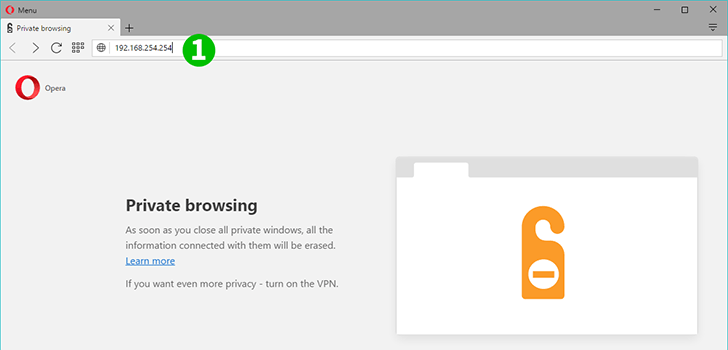
1 Open uw webbrowser, voer 192.168.254.254 in de adresbalk in en druk op "Enter"
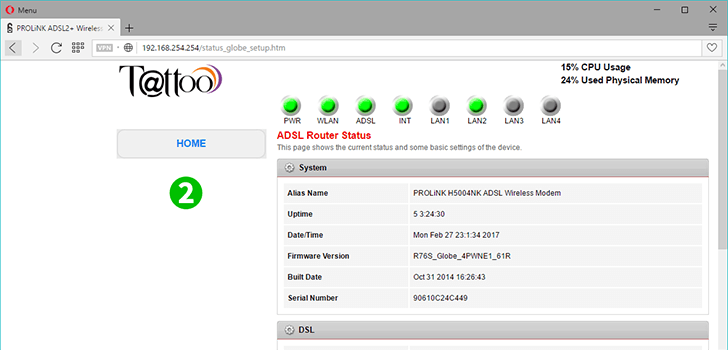
2 U wordt doorgestuurd naar de startpagina van de router
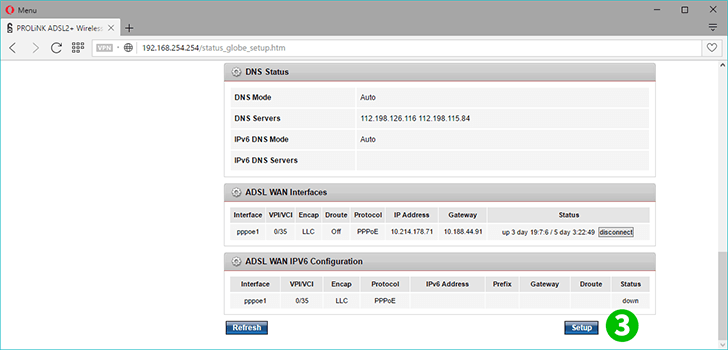
3 Scroll naar beneden de webpagina en klik op "Setup"
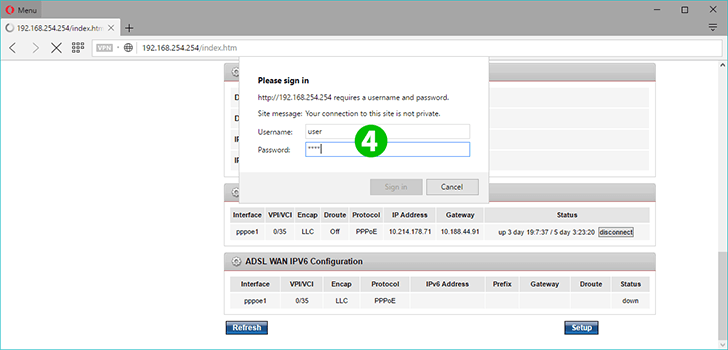
4 Voer gebruiker in zowel het gebruikersnaam- als het wachtwoordveld in
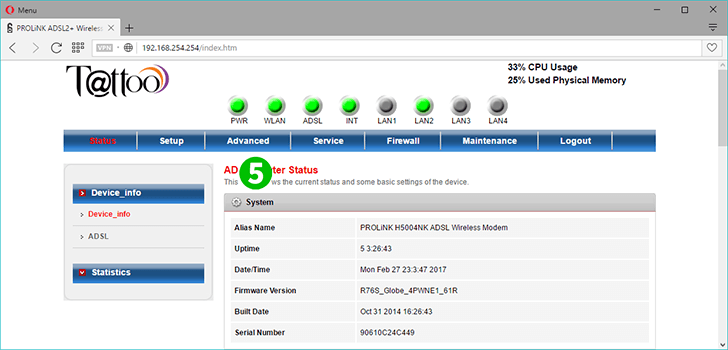
5 Klik bij het inloggen op het tabblad "Advanced"
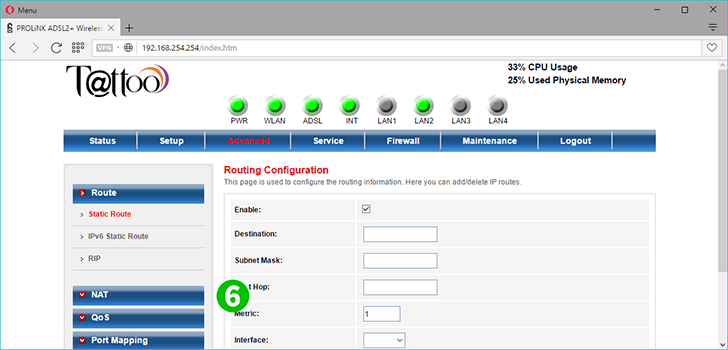
6 Klik op "NAT" aan de linkerkant van de pagina
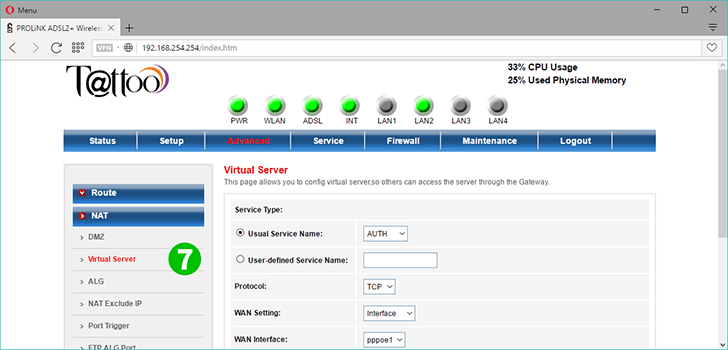
7 Klik vervolgens op "Virtual Server" om port forwarding in te stellen
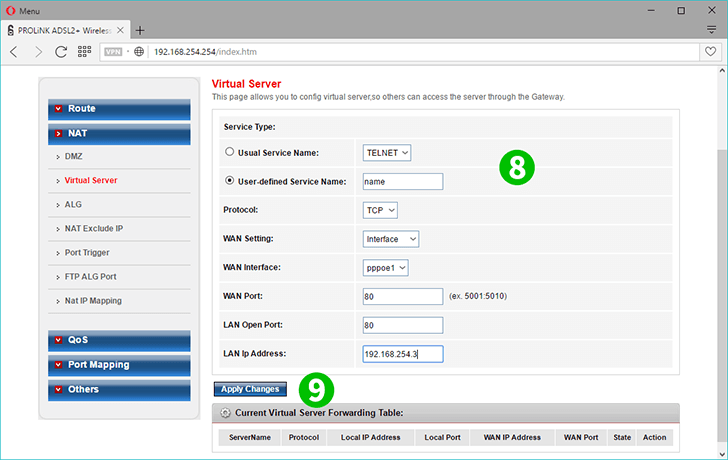
8 Vul de benodigde velden in om poorten door te sturen, klik op het door de gebruiker gedefinieerde servicenaam keuzerondje en geef een naam op voor de poort die u wilt doorsturen of openen. Voer de WAN-poort, LAN-poort en LAN IP in
9 Klik op "Apply changes"
Port forwarding is nu geconfigureerd voor uw computer!
Schakel port forwarding in voor de Prolink H5004NK
Instructies voor het activeren van Port Forwarding voor de Prolink H5004NK